作者:lv | 来源:互联网 | 2023-06-15 13:33
感谢邀请条形码的设置。今天雷哥就跟大家分享下如何添加商品的条码,其实非常简单。今天雷哥分享一个超简单的方法,一看就会——控件法条形码的设置。具体操作步骤见下图所示条形码的设置。step1: 单击「开发
感谢邀请条形码的设置。今天雷哥就跟大家分享下如何添加商品的条码,其实非常简单。
今天雷哥分享一个超简单的方法,一看就会——控件法条形码的设置。
具体操作步骤见下图所示条形码的设置。
step1: 单击「开发工具」选项卡中的「插入」条形码的设置,选择「Mirosoft Barcode Control 2.0」,直接插入条形码即可
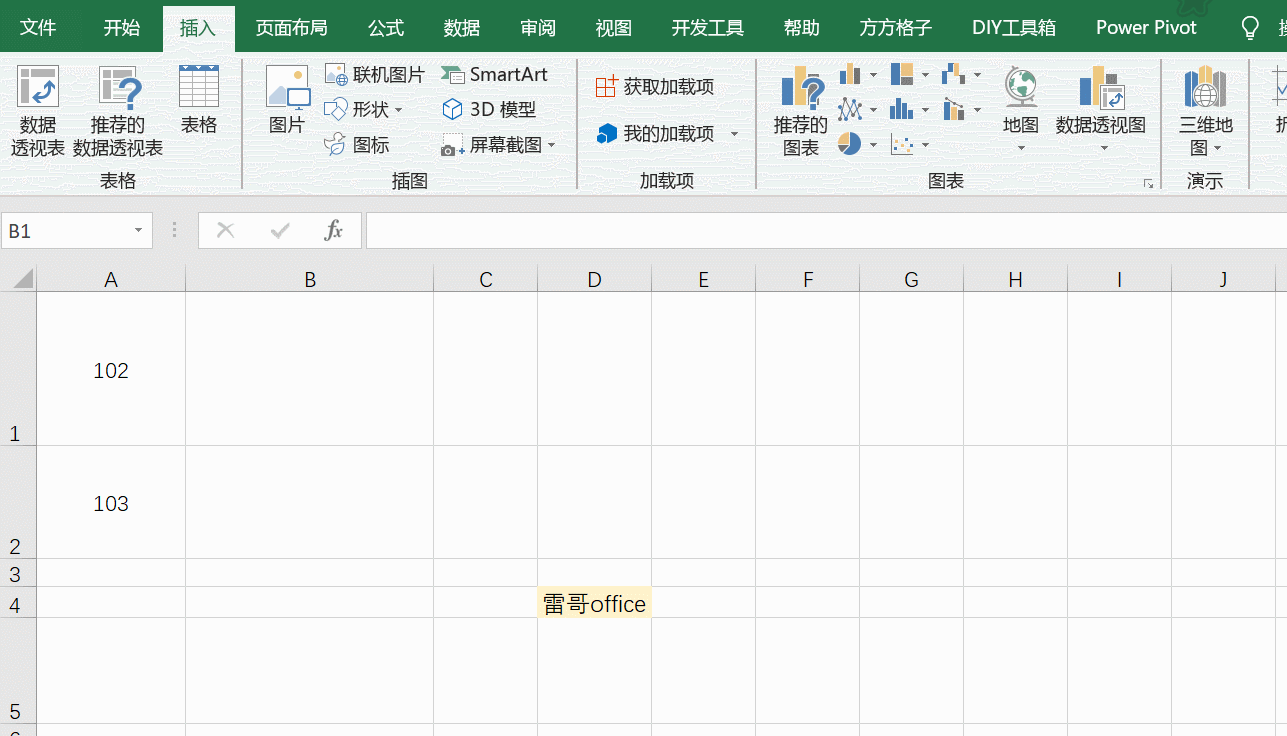
step2:选中刚刚插入的控件条形码的设置,右击——选择「Microsoft Barcode Control 16.0」——「属性」,样式选择 「7-Code-12S」
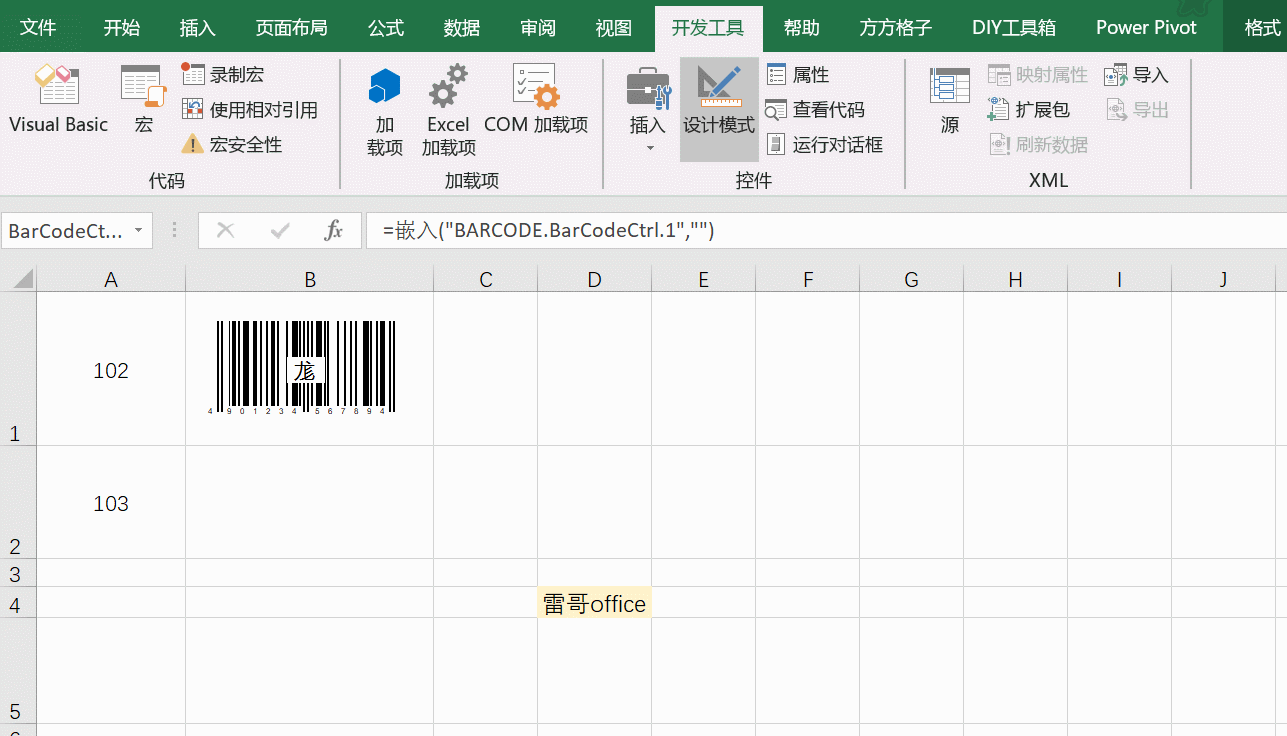
step3: 右击,选择「属性」,「LinkedCell」中输入 A1条形码的设置。
当A1单元格的数据更新后,条形也会进行变化条形码的设置。例如,雷哥把数字从102 改为108后,条形码也会进行更新。
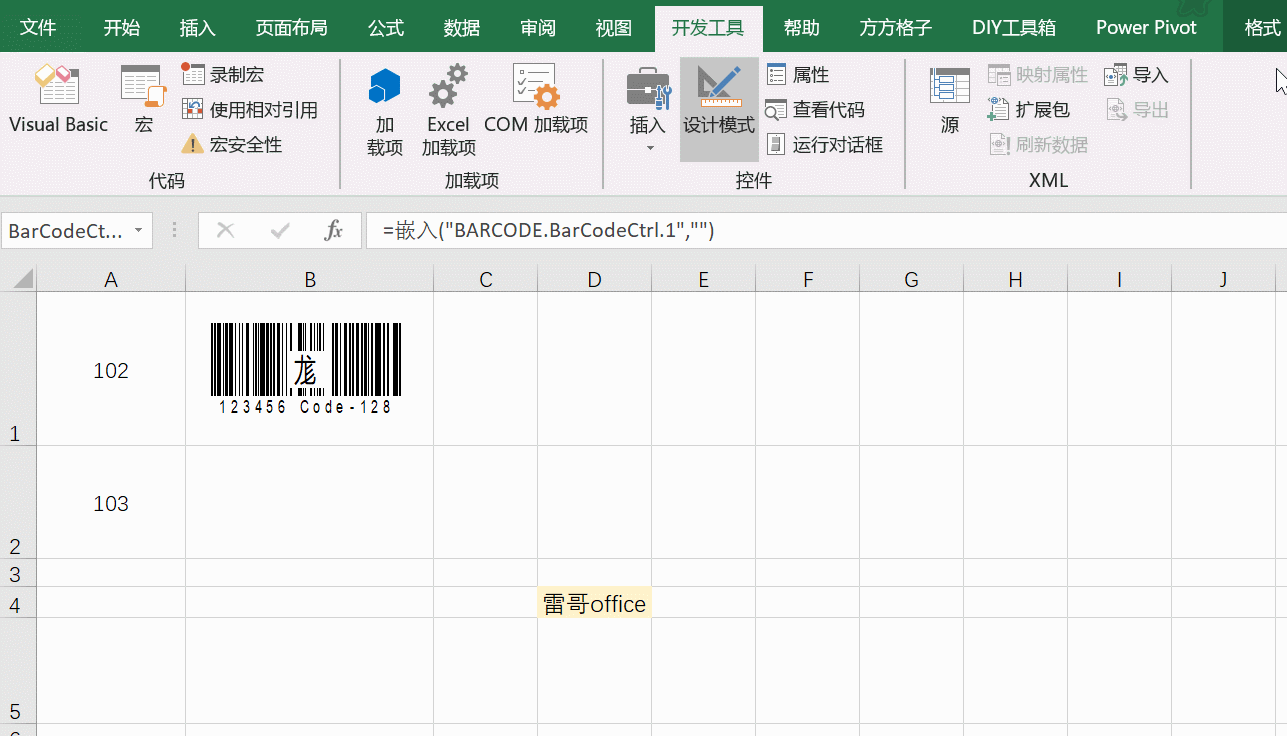
条形码不仅仅可以展示数字,还可以展示单词条形码的设置。比如,雷哥输入love you,条形码会自动更新。
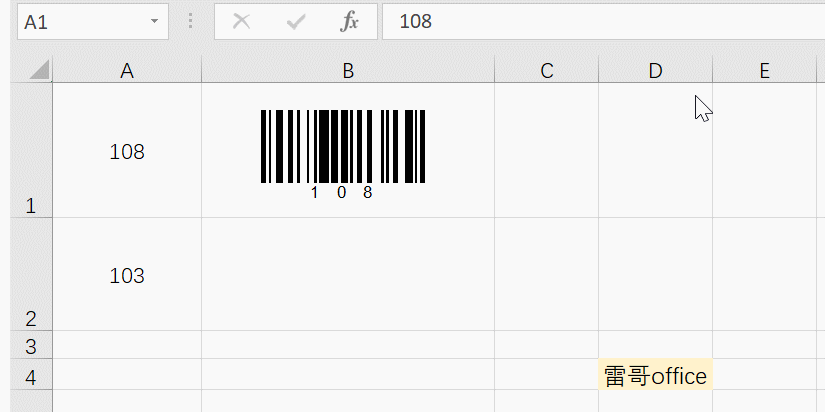
结语
各位小伙伴条形码的设置,今天雷哥分享的控件法,大家学会了吗?
有任何问题条形码的设置,欢迎大家留言交流!
欢迎大家关注【头条送书小王子】雷哥office条形码的设置,每周免费送书/分享职场办公神技,希望我的分享可以提高大家工作效率,从此不加班~